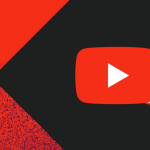Για να κάνει την περιήγησή σας ακόμα πιο ασφαλή, το Chrome στο Android έχει προσθέσει μια λειτουργία που σας επιτρέπει να ασφαλίζετε τη λειτουργία πίσω από ένα δακτυλικό αποτύπωμα. Αυτός ο οδηγός θα σας δείξει πώς να το ενεργοποιήσετε και να το απενεργοποιήσετε σε κατάσταση ανώνυμης περιήγησης στο Google Chrome.
Από τη σύνταξη αυτού του οδηγού, η νέα λειτουργία ανώνυμης περιήγησης με προστασία δακτυλικών αποτυπωμάτων στο Chrome δεν είναι πλήρως διαθέσιμη σε όλες τις συσκευές. Από το Chrome 105, η λειτουργία είναι διαθέσιμη στην εφαρμογή Google Chrome, αν και πρέπει να ενεργοποιηθεί πέρα από τις ρυθμίσεις. Εάν χρησιμοποιείτε την πιο πρόσφατη έκδοση του Chrome για Android, θα μπορείτε να αποκτήσετε πρόσβαση στη λειτουργία ακολουθώντας τα παρακάτω βήματα.
Το μόνο που χρειάζεται να κάνετε είναι να κατευθυνθείτε στην εφαρμογή Google Chrome στο τηλέφωνό σας Android. Από εκεί, εισάγετε αυτό στη γραμμή αναζήτησης και πατήστε enter:
chrome://flags/#incognito-reauthentication-for-android
Θα δείτε αμέσως μια επιλογή στο επάνω μέρος που θα ενεργοποιήσει τη λειτουργία ασφαλείας δακτυλικών αποτυπωμάτων. Πατήστε Προεπιλογή και αλλάξτε το σε Ενεργοποιημένο. Μετά από αυτό, πατήστε Επανεκκίνηση στο κάτω μέρος. Εάν η επιλογή δεν εμφανιστεί αφού ακολουθήσετε το επόμενο σύνολο βημάτων παρακάτω, κλείστε το Chrome και ανοίξτε το ξανά αρκετές φορές στο συρτάρι πρόσφατων εφαρμογών σας. Η επιλογή διαρκεί λίγα λεπτά για να ξεκινήσει. Μόλις γίνει, είστε έτοιμοι.
Πώς να ενεργοποιήσετε τον έλεγχο ταυτότητας με δακτυλικά αποτυπώματα για την κατάσταση ανώνυμης περιήγησης του Chrome
Το μόνο που χρειάζεται είναι μια γρήγορη εναλλαγή και η κατάσταση ανώνυμης περιήγησης θα κλειδωθεί κάτω από το δακτυλικό σας αποτύπωμα.
Πώς να ενεργοποιήσετε τον έλεγχο ταυτότητας με δακτυλικά αποτυπώματα για την κατάσταση ανώνυμης περιήγησης:
1. Ανοίξτε το Google Chrome στη συσκευή σας, αν δεν το έχετε κάνει ήδη.
2. Πατήστε το μενού με τις τρεις κουκκίδες στην επάνω δεξιά γωνία.
3. Πατήστε «Ρυθμίσεις».
4. Πατήστε «Απόρρητο και ασφάλεια».
5. Πατήστε το διακόπτη για “Κλείδωμα καρτελών ανώνυμης περιήγησης όταν φεύγετε από το Chrome”.
6. Συνεχίστε σαρώνοντας το δακτυλικό σας αποτύπωμα.
Τώρα, κάθε φορά που ανοίγετε το Chrome με ενεργές καρτέλες ανώνυμης περιήγησης, η ιδιωτική ενότητα θα εμφανίζει ένα γκρι εικονίδιο ανώνυμης περιήγησης. Πατώντας Ξεκλείδωμα ανώνυμης περιήγησης στο κάτω μέρος, θα μπορείτε να σαρώσετε το δακτυλικό σας αποτύπωμα για να ανοίξετε αυτές τις καρτέλες ανώνυμης περιήγησης στο Chrome. Εάν δεν μπορείτε να χρησιμοποιήσετε το δάχτυλό σας, μπορείτε να επιλέξετε να χρησιμοποιήσετε τον κωδικό πρόσβασής σας για να ανοίξετε αυτές τις καρτέλες.
Μπορείτε να κλειδώσετε αναγκαστικά τις καρτέλες πίσω από έναν έλεγχο ταυτότητας με δακτυλικό αποτύπωμα σύροντας προς τα πάνω έξω από την εφαρμογή και μεταβαίνοντας στην αρχική οθόνη. Όταν ανοίξετε ξανά το Chrome, θα χρειαστεί να ξεκλειδώσετε αυτές τις καρτέλες.
Αυτή η λειτουργία είναι εξαιρετική για να διατηρείτε ανοιχτές ένα σύνολο ιδιωτικών καρτελών και να μην ανησυχείτε για το αν ανοίξουν χωρίς πρόβλημα. Ενώ η επιλογή αυτή τη στιγμή πρέπει να ενεργοποιηθεί με μη αυτόματο τρόπο από ορισμένους, η λειτουργία πρόκειται σύντομα να κυκλοφορήσει ευρύτερα σε όλους.